Lost Ark ei saa serveriga ühendust: 11 parandust

2.5D fantaasiaga MMORPG Lost Ark on kolm aastat tagasi turuletoomist saati olnud kõva mängijate seas jätkuvalt menukas.
Kuid see ei tähenda, et see oleks ilma vigade või probleemideta. Paljud kasutajad on hiljuti teatanud tüütust Lost Arki tõrkeaknast. Serveriga ei saa ühendust. See viga ilmneb enamasti kas suure liikluse tõttu mängu käivitamisel või tehniliste probleemide tõttu.
Kui olete sellest veast tüdinud ja soovite kiiret lahendust, olete jõudnud õigesse kohta.
Selles artiklis käsitletakse erinevaid põhjuseid ja 11 suurepärast lahendust probleemi lahendamiseks, mille tõttu Lost Ark ei saa mänguserveriga ühendust luua.
Niisiis, alustame ilma pikema jututa.
Miks ma saan The Lost Ark’i, ei saa serveriga ühendust?
Enne paranduste juurde asumist on oluline mõista probleemi põhjuseid, et seda tulevikus vältida.
Kõige levinumad põhjused, miks Lost Ark ei saa serveriga ühendust luua, on:
- Mängu installifailid on rikutud
Enamikul juhtudel rikutakse mängufail installiprotsessi ajal. Selle tulemusena seisate selle probleemiga silmitsi. Seetõttu peate vaid Lost Arki desinstallima ja uuesti installima. Kuid see installitakse ainult Lost Arki ametlikult veebisaidilt .
- Serveri probleemid
Nagu varem mainitud, on Lost Ark üks populaarsemaid mänge maailmas. Seetõttu on suur tõenäosus, et server võib olla ülekoormatud. Selle tulemusel seisate arvutis mängides pidevalt seisakuid.
- Aegunud graafika draiverid
Lost Ark põhineb uusimal tehnoloogial ja täiustatud funktsioonidel ning nõuab seetõttu värskendatud graafikadraivereid. Ilma selleta peaks kuvama probleemi “Kadunud ark ei saa serveriga ühendust luua”. Seetõttu peaksite alati kasutama värskendatud graafikadraivereid.
- Interneti probleemid
Kui teie Interneti-ühendus on ebastabiilne või teil pole head Wi-Fi-ühendust, ei saa Lost Ark serveriga sujuvat ühendust luua. Ja seetõttu ei saa mäng ühendust. See võib juhtuda ka siis, kui teie ühenduse ribalaius on piiratud.
- Valed graafikaseaded
Mäng nõuab teatud seadistusi graafika osas ja alles siis loob see ühenduse serveriga. Seega, kui teil on valede graafikaseadetega spetsiaalsed graafikakaardid, ei saa mäng ühendust.
- DNS-i vahemälu rikkumine
Rikutud DNS-i vahemälu on veel üks põhjus, miks mäng serveriga ühendust ei loo. Sellises olukorras proovige mängu sätteid kohandada.
- Probleemid arvutiga
Kui kõik, mida seni arutatud, ei ole kuidagi seotud probleemiga Lost Ark Can Connect to Server, võib probleem olla seotud teie arvutiga. Seetõttu ei saa mäng serveriga ühendust. Selleks on soovitatav seade välja ja uuesti sisse lülitada.
Olles arutanud kõiki võimalikke põhjuseid, vaatame nüüd mõnda Lost Arki probleemi kiirparandust. Serveriga ei saa ühendust.
Kaotatud lahendused Ark ei saa serveriga ühendust
Siin on 11 hämmastavat, proovitud ja testitud kadunud arki. Serveriga ei saa ühendust.
- Veenduge, et vastate süsteemi miinimumnõuetele
- Veenduge, et Lost Arki serverid töötaksid
- Kontrollige oma Interneti-ühendust
- Vältige puhverserverite või VPN-ide kasutamist
- Käivitage mäng administraatorina
- Mängufailide terviklikkuse kontrollimine
- Värskendage võrgu- ja graafikadraivereid
- Windowsi tulemüüri sätete korraldamine
- Tühjendage DNS-i vahemälu
- Lülituge Google DNS-serverile
- Parandage EasyAntiCheati teenus
Allpool käsitleme kõiki neid parandusi üksikasjalikult.
1. Veenduge, et vastate süsteemi miinimumnõuetele
Autorid: kas saate seda käivitada
Nagu eespool mainitud, on Lost Ark arenenud ja nõudlik mäng. Seega, kui teie arvuti riistvara ei saa mängu käivitada, käivitab see selle vea.
Enne Lost Arki installimist peate veenduma, et teie süsteem vastab kõigile mängu miinimumnõuetele. See:
- Operatsioonisüsteem (OS): Windows 10 (ainult 64-bitine)
- Protsessor: Intel i3 või AMD Ryzen 3
- Mälu: 8 GB RAM
- Graafika: NVIDIA GeForce GTX 460 / AMD HD6850
- Salvestusruum: 50 GB vaba ruumi
- DirectX: versioon 9.0c
Kui kontrollisite kõiki neid nõudeid, pole probleem süsteemis; seega vaadake järgmisi parandusi.
2. Veenduge, et Lost Arki serverid töötavad
Kui olete proovinud mänguparanduse taaskäivitada ja Lost Ark ei saa serveriga ühendust luua, peaksite järgmiseks proovima kontrollida, kas Lost Arki serverid töötavad või mitte. Seda saab kontrollida funktsiooniga Lost Ark Server Status .
See peaks aitama säästa aega. Nagu serveris oleks probleem, hetkel ei saa midagi teha. Oleks abiks, kui ootaksite, kuni server uuesti tööle hakkab. Nii ei raiska te aega erinevate paranduste proovimisele.
Märge. Võite võtta ühendust ka ametliku Lost Arki Twitteri kontoga. Nii saate kiiresti värskendusi selle kohta, kas keegi on selle probleemi üle kurtnud või on loojatel selle parandamiseks uusi näpunäiteid.
Kolmandate osapoolte veebisaitide ja rakenduste kaudu saate võrrelda ka mängu praegust ja ajaloolist olekut.
3. Kontrollige oma Interneti-ühendust
Nagu eespool mainitud, võib selle probleemi põhjustada ka ebastabiilne või halb Interneti-ühendus, kuna halva ühenduse tõttu ei saa serveriga ühendust luua. Selle tulemusena ilmub teie ekraanile tõrge Lost Ark Cannot connect to server.
Põhjus on selles, et mängus on uuendatud kõrgetasemelist graafikat, mille korralikuks tööks on vaja stabiilset ja kiiret internetti. Vastasel juhul näitab see teile pidevaid tõrkeid ja vigu.
Selleks võite proovida järgmisi meetodeid.
Lülitage ruuter ja modem välja ja uuesti sisse.
Ruuteri ja modemi sisse- ja väljalülitamine parandab teie Interneti-ühendust ning parandab vea ja muud tõrked, mis on tingitud Interneti-ühenduse puudumisest. Selleks toimige järgmiselt.
- Ühendage ruuteri ja modemi kaablid lahti.
- Hoidke ühendus mõneks sekundiks lahti.
- Ühendage kaablid tagasi ruuteri ja modemiga.
- Taaskäivitage mäng Lost Ark ja kontrollige, kas tõrge “Serveriga ei saa ühendust” on lahendatud.
Kui olete ühendatud Wi-Fi-ga, järgige neid samme.
- Lülitage arvutis Wi-Fi võrk välja.
- Ühendage seade:
- Etherneti ühendus
- Internetiteenuse pakkuja
- Mobiilne andmeside leviala kaudu
Selle abil saate luua stabiilse Interneti-ühenduse. Valige teile kõige sobivam valik. Kui ükski ülaltoodud toimingutest probleemi ei lahendanud, on Interneti-ühendus korras.
4. Vältige puhverserverite või VPN-ide kasutamist
Mõnikord saate Lost Arki mängides oma võrguajaloo peitmiseks kasutada puhverserverit või VPN-i. Ärge seda tehke! See võib takistada mängul serveritega ühenduse loomist.
Puhverserveri või virtuaalse privaatvõrgu kasutamine võib mõne mängu puhul toimida. Kuid teiste jaoks tekitab see probleeme ja vigu, näiteks Lost Ark ei saa serveriga ühendust luua. Seega keelake puhverserverid või VPN-id, kui kasutate neid vigade ja krahhide peatamiseks.
5. Käivitage mäng administraatorina
Rasked mängud, nagu Lost Ark, nõuavad eduka ühenduse korral korralikult töötamiseks administraatoriõigusi. Seega, kui te ei käivita mängu administraatorina ega kasuta süsteemi külalisena, on võimalus, et ühendust ei looda. Seega mäng teie seadmes ei tööta.
Seetõttu käivitage mäng alati administraatorina. Selleks toimige järgmiselt.
- Paremklõpsake menüüs ikooni Lost Ark.
- Valige suvand “Käivita administraatorina”.
- Käivitage mäng ja kontrollige, kas viga on lahendatud.
6. Kontrollige mängufailide terviklikkust
Selle vea põhjuse tõttu oleme arutanud rikutud failide üksust. Seetõttu peaksite alati kontrollima mängufailide terviklikkust.
Selleks tehakse järgmised toimingud.
- Käivitage Steami klient.
- Minge jaotisse “Raamatukogu”.
- Paremklõpsake mängul Lost Ark, kui olete selle leidnud.
- Klõpsake menüüs üksust “Atribuudid”.
- Avage vahekaart Kohalikud failid.
- Valige suvand “Mängufailide terviklikkuse kontrollimine”.
Pärast kinnitamisprotsessi edukat lõpetamist taaskäivitage mäng ja kontrollige viga.
Kui viga on endiselt olemas, ei olnud probleem kindlasti mängufailides ja saate vaadata muid parandusi.
7. Värskendage võrgu- ja graafikadraivereid
Uuendatud võrgu- ja graafikadraiverid on veel üks põhinõue Lost Arki sujuvaks mängimiseks. Vastupidise stsenaariumi korral tekitab see teile ühenduse loomisel probleeme, mis põhjustab mängu mängimise/töötamise lõpetamise.
Seadmehaldur vastutab välisseadmete, graafikadraiverite, sisemise riistvara jms haldamise eest. Lisaks saab seda kasutada ka graafikadraiverite värskendamiseks.
Protsessi alustamiseks järgige allolevaid samme.
- Avage aken Run, vajutades klahve Windows + R.
- Sisestage
devmgmt.mscotsingukasti. - Klõpsake nuppu OK.
- Valige jaotis Kuvaadapterid, et seda seadmehalduri aknas laiendada.
- Kõigi teie seadmesse installitud spetsiaalsete ja integreeritud graafikadraiverite loend.
- Paremklõpsake draiveril, mida soovite värskendada.
- Valige menüüst “Uuenda draiverit”.
- Saadaolevate draiverivärskenduste automaatseks otsimiseks saate valida suvandi Automaatne draiveri tuvastamine.
Pärast seda taaskäivitage arvuti ja kontrollige, kas mängus on viga, kas see on parandatud või mitte. Kui teie süsteemis on draiveri värskenduse tõttu ilmnenud mõni muu tõrge, saate oma muudatused tagasi võtta, keerates seadmehalduri abil värskenduse tagasi.
8. Korraldage Windowsi tulemüüri sätted
Viga Lost Ark “Ei saa serveriga ühendust luua” võib olla seotud ka Windows Defenderi ja tulemüüri sätetega. Paljudel juhtudel blokeerivad need turvaprogrammid ühenduse ja tekitavad probleeme mänguserveriga ühenduse loomisel.
Sel juhul on soovitav konfigureerida tulemüür ja lubada mäng läbi Windows Defenderi. Selleks tehakse järgmised toimingud.
- Dialoogiboksi Käivita avamiseks vajutage klahve Windows + R.
- Sisestage kasti Juhtpaneel.
- Klõpsake nuppu OK.
- Valige Kuva väikeste ikoonidega ja seejärel valige Windows Defenderi tulemüür.
- Valige Luba rakendus või funktsioon Windows Defenderi tulemüüri kaudu.
- Järgmisena näete ekraanil välistamiste loendit. Mäng “Otsi kadunud laeva”.
Kui te ei leia mängu sellest loendist, peate selle käsitsi lisama. Siin on järgmised sammud.
- Valige suvand Muuda sätteid.
- Klõpsake “Luba teine rakendus”.
- Klõpsake nuppu Sirvi.
- Liikuge kausta Lost Ark.
- Klõpsake kaustal, et see loendisse lisada.
- Nüüd leidke loendist mäng.
- Klõpsake valiku Privaatvõrk ees olevat märkeruutu
- Klõpsake nuppu OK.
Pärast seda ei katkesta tulemüür serveri ühendust Interneti ja teie süsteemiga. Seetõttu peaksite mängu alustama ja viga kontrollima.
9. Tühjendage DNS-i vahemälu
Kehtetu või rikutud DNS-i vahemälu võib samuti põhjustada teie seadme ühendusprobleeme. Seetõttu peaks DNS-i vahemälu tühjendamine aitama teil viga parandada. Selleks tehakse järgmised toimingud.
- Käivitage administraatorina käsuviip.
- Sisestage
ipconfig /flushdnskäsk CMD-s.
Kui kuvatakse teade “DNS-lahendaja vahemälu on edukalt tühjendatud”, käivitage mäng ja kontrollige, kas mängus pole vigu.
10. Lülituge Google DNS-serverile
Võimalik, et teie vaike-DNS-serveriga on vastuolus. Sel juhul peaks aitama üleminek usaldusväärsele avalikule DNS-serverile. Enamik kasutajaid on selle probleemi edukalt lahendanud, lülitudes Google’i DNS-serverile .
Saate proovida sama, järgides antud samme.
- Avage dialoogiboks Käivita, vajutades klahve Windows + R.
- Käivitage käsk
ncpa.cplvõrguühenduste akna avamiseks.
- Paremklõpsake oma Interneti-ühendust.
- Valige suvand Atribuudid.
- Valige suvand Interneti-protokolli versioon 4 (TCP/IPv4).
- Klõpsake nuppu Atribuudid.
- Seejärel valige suvand Kasuta järgmisi DNS-serveri aadresse.
- Sisestage järgmised:
- Eelistatud DNS-server: 8.8.8.8
- Alternatiivne DNS-server: 8.8.4.4.
- Valige suvand Interneti-protokolli versioon 6 (TCP/IPV6).
- Klõpsake nuppu Atribuudid.
- Valige suvand “Kasuta järgmisi DNS-serveri aadresse” ja sisestage järgmine:
- Eelistatud DNS-server: 2001:4860:4860::8888.
- Alternatiivne DNS-server: 2001:4860:4860::8844
- Klõpsake nuppu Rakenda.
- Seejärel klõpsake Google DNS-serverile lülitumiseks nuppu OK.
Kontrollige, kas probleem on lahendatud. Lost Ark ei saa serveriga ühendust luua.
11. EasyAntiCheat remonditeenus
EasyAntiCheati käitamine administraatorina aitas parandada paljude kasutajate eelmainitud Lost Arki viga. Kui kasutate Lost Arki mängimiseks Steami klienti, siis see sobib teile.
Selleks toimige järgmiselt.
- Käivitage Steami klient.
- Siin peate avama mängu Lost Ark.
- Paremklõpsake mängu nimel.
- Klõpsake “Seaded”.
- Klõpsake nuppu Halda.
- Klõpsake nuppu Sirvi kohalikke faile.
- Avage binaarfailid.
- Valige suvand Windows64.
- Paremklõpsake kaustal EasyAntiCheat.
- Valige suvand Käivita täitmisfail EasyAntiCheat_Setup administraatorina.
- Kontrollige, kas praeguses mängus on valitud Lost Ark või 580.
- Klõpsake “Remonditeenus”.
- Pärast parandamise lõpetamist taaskäivitage arvuti.
Seega oleme siin lõpetanud kõigi paranduste loendi. Peaksite saama vea parandada vähemalt ühe ülaltoodud parandusega ja edukalt ühenduse luua. Pärast nende paranduste proovimist peaksite alati arvuti taaskäivitama, mängu uuesti käivitama ja kontrollima, kas viga on kadunud.
Kui jah, siis ei pea te selle põhjust kordama. Ja kui ei, siis proovige ülaltoodud loendist mõnda muud parandust.
Järeldus
Meile kõigile meeldib Lost Ark, kuid Lost Arki probleem „Ei saa serveriga ühendust luua” rikub mõnikord kogemuse. Siiski pole põhjust muretseda. Üks ülaltoodud parandustest töötab kindlasti teie jaoks ja soovitame teil alustada põhitõdedest. Nii et kui see töötab teie jaoks, ei pea te teisi proovima.
See levinud probleem võib peagi uuesti ilmneda; nii et peaksite sellega ise hakkama saama.
Korduma kippuvad küsimused (KKK)
Mis on põhjused, miks Lost Ark ei saa serveriga ühendust luua?
Mõned levinumad põhjused, miks Lost Ark ei saa serveriga ühendust luua, on: – rikutud installifailid – serveriprobleemid – aegunud graafikadraiverid – Interneti-probleemid – valed graafikasätted – DNS-i vahemälu riknemine – probleem arvutiga. Nende kohta lisateabe saamiseks vaadake ülaltoodud jaotisi.
Millised on Lost Arki soovitatavad süsteeminõuded?
Lost Arki soovitatavad süsteeminõuded on järgmised: – OS: Windows 10 (ainult 64-bitine) – Protsessor: Intel i5 või AMD Ryzen 5 – Mälu: 16 GB muutmälu – Graafika: NVIDIA GeForce GTX 1050 – Mälu: 50 GB tasuta kohad – DirectX: versioon 11
Kuidas kontrollida Lost Arki serveri olekut?
Lost Arki serveri olekut saate kontrollida selle ametlikul veebisaidil. Lihtsalt järgige linki, otsige oma piirkonda ja see ütleb teile mänguserveri oleku teie piirkonnas. Kui see töötab, ei tohiks teil probleeme tekkida. Kui see nii ei ole, olge valmis pidevateks vigadeks ja tõrgeteks mängu ajal.
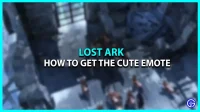


Lisa kommentaar